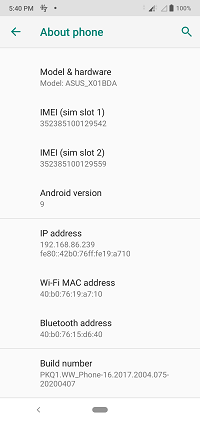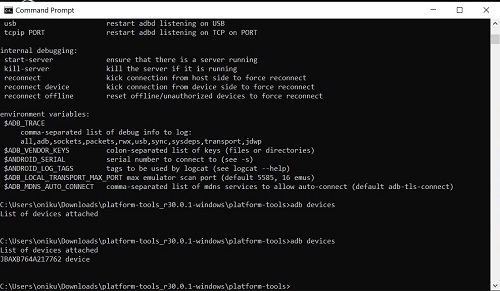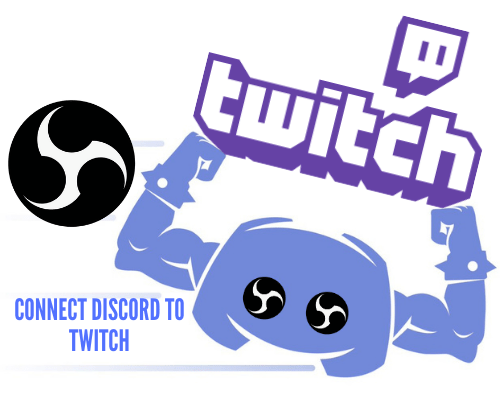Android'de Ekran Çözünürlüğünüzü Nasıl Değiştirirsiniz?
Android platformunun son derece özelleştirilebilir olduğu bilinmektedir. Bir androidiniz varsa, ekranınızın görünümünü değiştirmek cihazınızı kişiselleştirmenin harika bir yoludur.

Bu makalede, tam istediğiniz gibi ayarlayabilmeniz için Android'de çözünürlüğü nasıl değiştireceğinize dair birkaç yol göstereceğiz.
Cihaz Ayarlarını Kontrol Etme
Android cihazınızın çözünürlüğünü değiştirmek isteyip istemediğinizi kontrol etmeniz gereken ilk şey ayarlar menüsüdür. Bazı üreticiler, cihazlarında farklı çözünürlüklere izin verir ve bunları menüler aracılığıyla hazır bulundurur. Çözünürlük genellikle Görüntü ayarları altında bulunur, ancak Erişilebilirlik ayarları altında da bulunabilir. Her ikisini de kontrol ettiyseniz ve bulamadıysanız, çözünürlüğünüzü değiştirmek daha karmaşık bir süreç olacaktır.

Kök ve Kök Olmayan Yöntem
Üretici varsayılan olarak çözünürlüğü ayarlamanın bir yolunu eklemediyse, Android'inizin dpi ayarlarını iki yoldan biriyle değiştirebilirsiniz. Kök veya kök olmayan yöntemleri kullanabilirsiniz. Köklendirme, cihazın sistem koduna erişeceğiniz anlamına gelir - bu, jailbreak'in Android sürümü gibidir. Bu yöntemlerin her ikisinin de avantajları ve dezavantajları vardır.
Bir telefonu rootlarsanız, çözünürlüğü değiştirmek biraz daha kolay olacaktır, çünkü tek yapmanız gereken bu işi sizin yerinize yapmak için Play Store'dan bir uygulama indirmektir. Dezavantajı ise, sistem koduna erişim açtığınızdan, cihazınızı istenmeyen düzenlemelere karşı savunmasız bırakmanızdır. Sistemde yapılan değişiklikler yanlış yapılırsa, Mayıs cihazınızı tuğlalayın. Bu ve köklendirme, çoğu üreticinin garantisini geçersiz kılacaktır.
Kök olmayan yöntem bu sorunları kesinlikle önler. Ancak çözünürlüğü değiştirme süreci biraz daha karmaşık hale geliyor. Hangi yöntemi seçeceğinize kendiniz karar verebilmeniz için burada size adımları özetleyeceğiz.
Kök Yok Yöntemini Kullanarak Çözünürlüğünüzü Değiştirme
Kök olmayan yöntemi kullanarak cihazınızın çözünürlüğünü değiştirmek için, kısaca Android Debug Bridge veya ADB adlı bir araç kullanacaksınız. ADB, cihazınızla iletişim kurar ve size yazılan komutları kullanarak farklı eylemler gerçekleştirme olanağı sağlar. Bununla birlikte, bir bilgisayara ve onu Android makinenize bağlamanın bir yoluna ihtiyacınız olacak.
İlk olarak, Android Developer's Studio web sayfasından ADB'yi indirin. Ya ADB'nin dahil olduğu SDK Yöneticisini alarak ve sizin için yükleyerek ya da bağımsız SDK Platform Paketini alarak.
SDK'yı indirin, ardından sıkıştırılmış dosyayı tercih ettiğiniz konuma çıkarın.
Ardından, cihazınızda USB hata ayıklamasını etkinleştirmeniz gerekir. Bunu yapmak kolaydır, sadece şu adımları izleyin:
- Ayarları aç.
- Telefon Hakkında veya cihaz hakkında arayın. Bulamıyorsanız, Sistem'i arayın ve orada bulun.
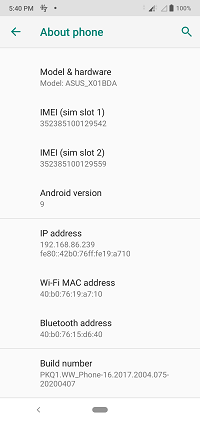
- Telefon Hakkında'yı açın ve Yapı Numarasını görene kadar aşağı kaydırın.
- Yapı Numarasına birden çok kez dokunun. Geliştirici Seçeneklerini etkinleştirmek üzere olduğunuza dair bir uyarı alacaksınız. Tamam'ı tıklayın.
- Ayarlar veya Sistem'e geri dönün ve Geliştirici Seçenekleri'ni arayın ve ardından açın.
- USB Hata Ayıklama seçeneğini görene kadar aşağı kaydırın ve etkinleştir'i tıklayın.

- Android'inizi bilgisayarınıza bağlamak için bir USB kablosu kullanın.
Şimdi çözünürlüğü değiştirmek için ADB kullanacaksınız. Aşağıdaki gibi yapın:
- Komut istemini açın. Bu, görev çubuğu aramanıza cmd yazarak veya Windows + R tuşlarına basıp cmd yazarak yapılabilir.
- ADB'yi çıkardığınız dizini açın. Bunu, komut isteminde, klasörlerin listesini almak için DIR yazıp ardından CD yazıp ardından açmak istediğiniz klasörün adını yazarak yapabilirsiniz.
- Adb aygıtlarında dizin türünü açtıktan sonra. Cihazınızın adını ekranda görmelisiniz. Değilse, USB hata ayıklamanın düzgün şekilde etkinleştirilip etkinleştirilmediğini kontrol edin.
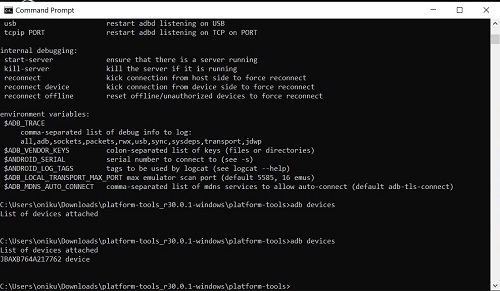
- Cihazınızla iletişim kurma komutunu vermek için adb kabuğunu yazın.
- Herhangi bir şeyi değiştirmeden önce, geri almak istemeniz durumunda androidinizin orijinal çözünürlüğünü hatırlamalısınız. Dumpsys ekranını yazın | grep mBaseDisplayInfo.
- Genişlik, yükseklik ve yoğunluk değerlerini bulun. Bu, cihazınızın orijinal çözünürlüğü ve DPI yoğunluğudur.
- Buradan aşağıdaki komutu kullanarak cihazın çözünürlüğünü değiştirebilirsiniz. wm boyutu, veya wm yoğunluğu. Çözünürlük genişlik x yükseklik ile ölçülür, bu nedenle yukarıdaki resme göre orijinal çözünürlük 1080 x 2280 olacaktır. Bir çözünürlük komutu verecek olsaydınız bu, wm boyutu 1080×2280 olurdu.
- DPI 120-600 arasında değişmektedir. Örneğin, DPI'yi 300 tipi wm yoğunluğu 300 olarak değiştirmek için.
- Çoğu değişiklik, siz onları girerken gerçekleşmelidir. Değilse, cihazınızı yeniden başlatmayı deneyin.
Root Yaparak Çözünürlüğünüzü Değiştirme
Android'in açık kaynaklı bir mobil işletim sistemi olması nedeniyle, çok sayıda farklı cihaz için binlerce üretici var. Diğerlerinin çoğuyla aynı işlem olmayabileceğinden, belirli cihazınızı köklendirmenin doğru yolunu kontrol etmeniz gerekecek.
Cihazınıza özel bir köklendirme yöntemi aramak, onu yanlışlıkla tuğlalamamanızı sağlar. Bu konuda dikkatli olun, çünkü köklenmenin kendisi garantinizi geçersiz kılacaktır ve üreticiniz onarım için kabul etmeyebilir.
Zaten köklü bir cihazınız varsa, çözünürlüğü değiştirmek bir uygulama indirmek kadar basittir. Şu anda kullanabileceğiniz en popüler olanı Google Play Store'dan Easy DPI Changer Root'tur. Kullanımı ücretsizdir ve harika incelemeleri vardır. Kullanılabilir başka uygulamalar da var, ancak bunun kadar yüksek puan almamış.
Kullanıcının Zevklerine Göre Ayarlama
Android'in avantajlarından biri, birçok türde makineye uyum sağlayacak şekilde yapılmış olmasıdır. Bu, sistemin kendisinin kullanıcının zevkine göre ayarlanacak şekilde tasarlandığı anlamına gelir. Standart olmasa da cihazın çözünürlüğünü değiştirebilmek, herhangi bir Android kullanıcısı tarafından minimum çabayla yapılabilir.
Android'de çözünürlüğü değiştirmek için başka yöntemler biliyor musunuz? Aşağıdaki yorum bölümünde düşüncelerinizi paylaşın.